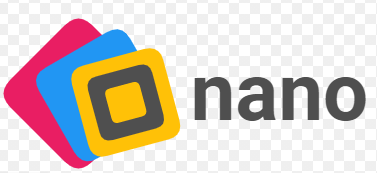
이번 시간에는 nano 사용법에 대해서 알아보자!!
nano는 CLI에서 환경에서 사용되는 editor 중 가장 쉬운 사용법을 자랑한다. 사실, VS code도 있고, 다른 GUI 환경이 워낙 잘 되있는데... 구지 이런 것까지 알아야 되나하고 게을리 했다가... AWS 배포 과정에서 엄청 고생했다ㅠ.ㅠ AWS를 포함한 가상 컴퓨터에서는 GUI 환경을 제공하지 않기 때문에, CLI용 editor의 도움 없이는 가상 컴퓨터에 업로드 된 파일들을 컨트롤할 방법이 없다.
또한, 어찌됐든, 개발자라면, CLI 환경에서 사용되는 editor 하나쯤은 다룰 줄 알아야 한다 😅
CLI 환경에서 가장 유명한 에디터는 vim(vi), emacs 등이 있다. 그러나, vim 에디터나, emacs 에디터가 매우 강력하고 다양한 기능을 제공하는 반면, 에디터 사용을 위해서 학습을 따로 해야 할 정도로 진입장벽이 높다.
- [그림] CLI editor 러닝커브 => 개인적으로 emacs의 커브가 아주 인상적이다ㅋㅋ
그럼에도 불구하고 vim의 아주 기본적인 사용법 - 파일 저장, 종료 등은 알아둘 필요가 있다고 부트 캠프 강사님께서 강조하셨지만, 수업 진도 따라가는 것도 힘들어서... 지금은 nano만으로 만족하겠다 😁
vim에 관한 사용법이 궁금하시다면, 여기를 추천한다.
추가적으로, vim 입문 강의를 무료로 제공하는 곳이 있어서 이 곳 링크도 공유하겠다.
nano 실행
그럼 터미널을 열어, nano를 실행시켜봅시다. VS Code 역시 아래와 같이 CLI 도구를 제공하는 것처럼,
$ code hello.js # hello.js 를 VS Code에서 엽니다.
nano도 비슷한 명령을 내릴 수 있습니다. 그냥 파일을 열지 않고, 빈 화면을 열어 새 파일을 만들 수도 있습니다.
$ nano hello.js # hello.js 를 nano에서 엽니다.
$ nano # 그냥 실행할 수도 있습니다.
nano 화면 살펴보기
다음은 적당한 파일을 nano 에디터를 이용해 연 화면입니다.

각 화면에 대해 설명합니다.

- (A) 파일 이름 안내
- (B) 파일 편집 화면, 실제로 여기서 텍스트 파일을 편집할 수 있습니다.
- (C) 사용에 필요한 각종 단축키
사실상 여기에 대부분의 기능에 대한 도움을 얻을 수 있습니다. 화면에 표시된 ^X 와 같은 내용은 Ctrl + X 키 조합을 의미합니다.
파일 열기
파일을 열기 위해서는 단축키 화면에 표시된것처럼 ^R, 즉 Ctrl + R 키 조합을 의미합니다.
기본적으로 파일이름을 입력하도록 화면이 안내되어 있지만, 즉시 ^T Ctrl + T를 누른 후 화살표키를 이용해 파일 및 디렉토리를 탐색한 후 불러올 수도 있습니다.
하지만, 역시 가장 쉬운 방법은 터미널에서 애초에 파일을 지정해서 여는 것입니다.
$ nano 파일이름
파일 편집 후 종료
파일 저장에 앞서 파일 편집 후 종료를 먼저 알려드리는 이유는, 파일에 변경사항이 존재하면, 종료시에 저장할지를 물어보기 때문입니다.
파일 내용을 편집하고 난 후, 아래와 같이 ^X Ctrl + X 를 누르면 다음과 같은 프롬프트가 등장합니다.
Save modified buffer (ANSWERIG "No" WILL DESTROY CHANGES) ?
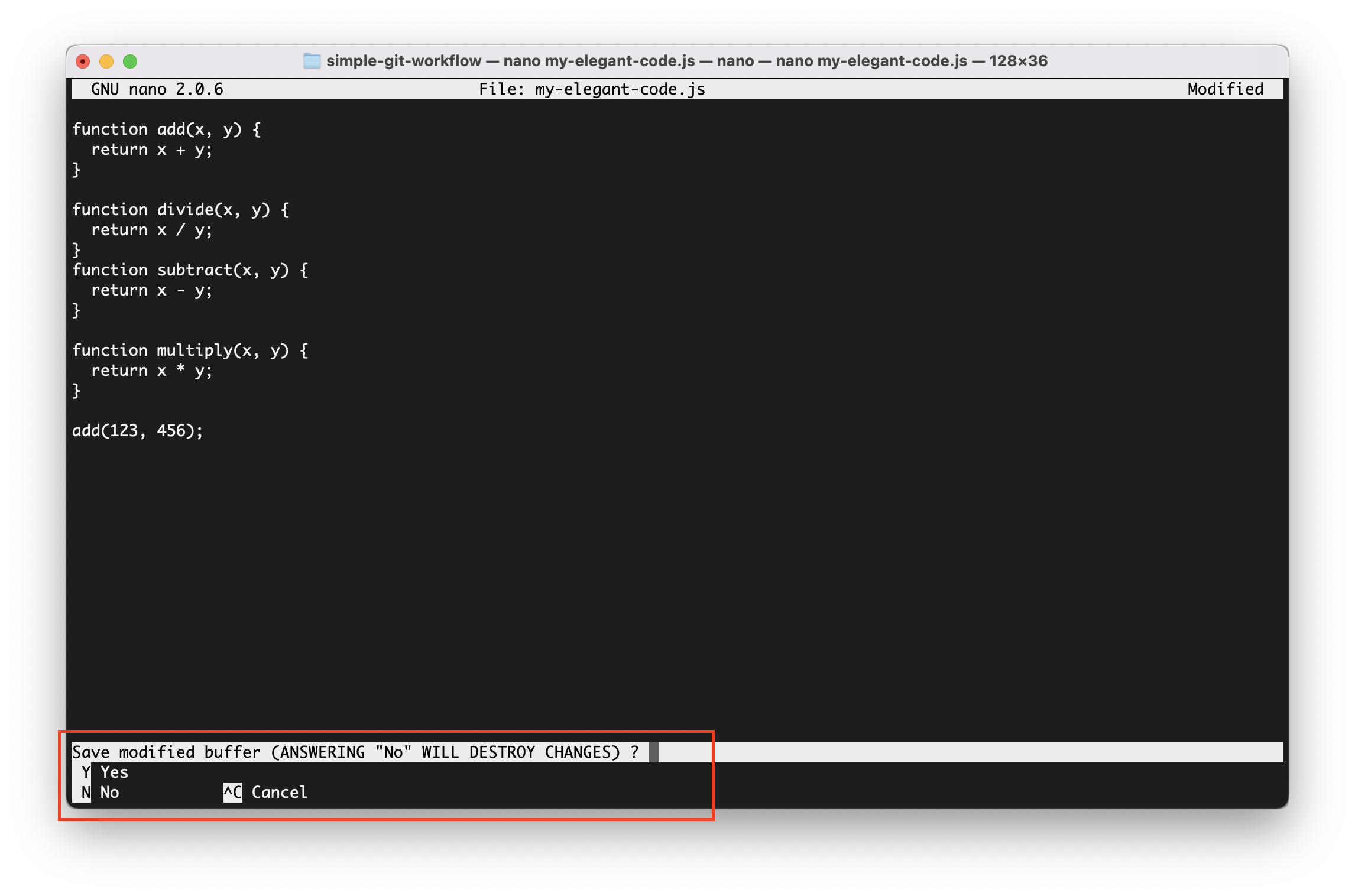
아래의 단축키 안내에 따라 키보드의 Y 와 N를 눌러서 저장 여부를 결정할 수 있습니다.
파일 저장
nano를 종료하지 않고, 파일을 저장할 수도 있습니다. 단축키 모음에 Save가 안보이지만, ^O WriteOut을 이용하면 됩니다. 해당 내용이 파일을 저장하는 단축키입니다.
이외에 추가적인 nano 사용법이 궁금하다면, nano 공식 문서를 참고하자!
여기까지 기본적인 nano 사용법 끝!!
이번 블로그는 " 코드스테이츠 "의 강의 내용의 일부와 " nano 공식 문서 "를 참고하여 작성했으며, 그 어떠한 상업적 용도도 없음을 밝힌다.

CLI 편집기가 필요하군요. 저는 vim으로 바로 가야겠습니다. 잘 읽고 갑니다.